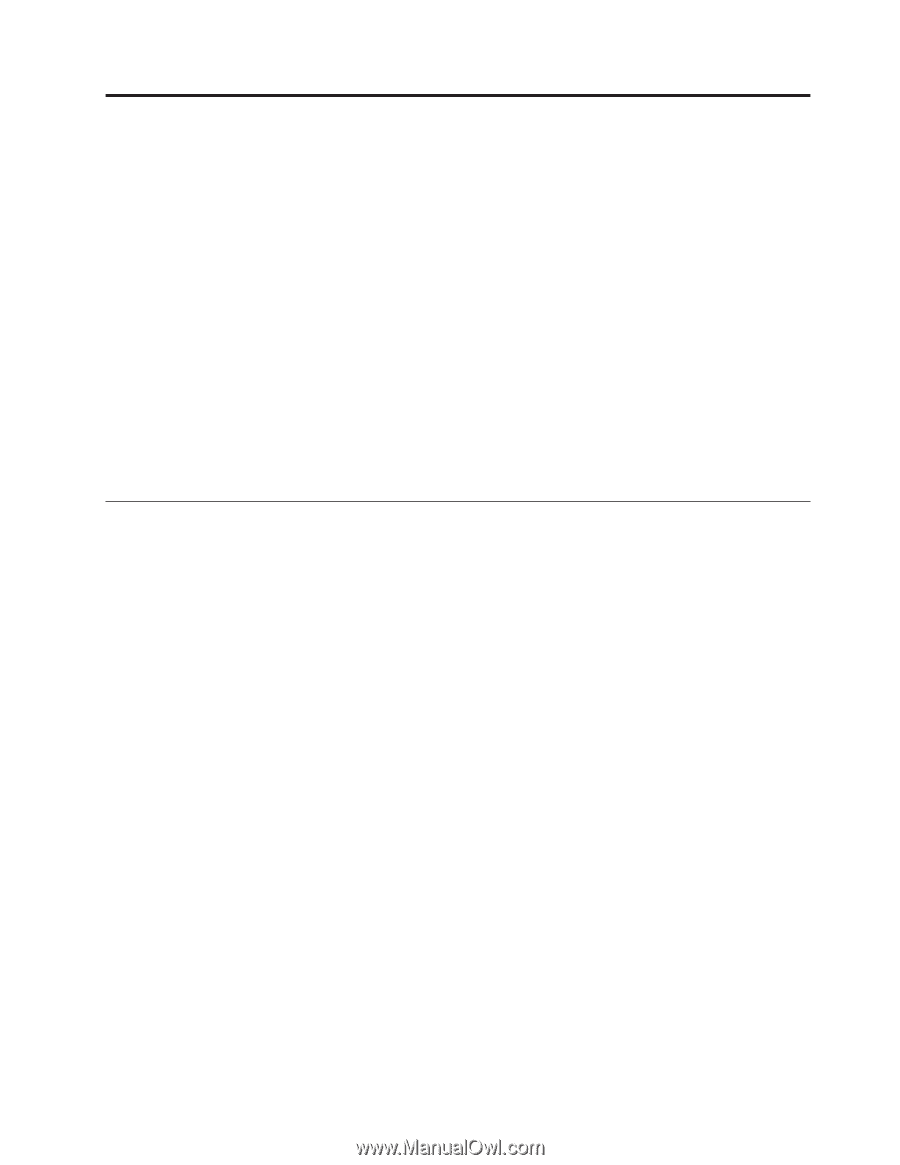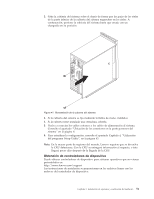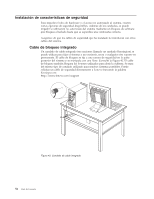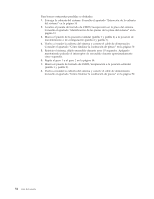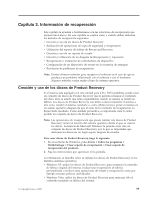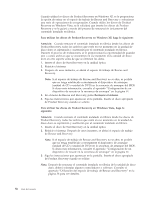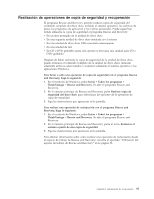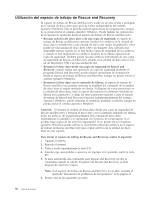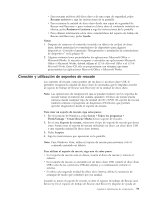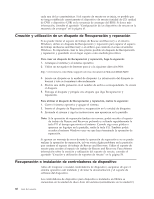Lenovo ThinkCentre A62 (Spanish/LA-Spanish) User guide - Page 63
Capítulo, Información, recuperación
 |
View all Lenovo ThinkCentre A62 manuals
Add to My Manuals
Save this manual to your list of manuals |
Page 63 highlights
Capítulo 3. Información de recuperación Este capítulo le ayudará a familiarizarse con las soluciones de recuperación que proporciona Lenovo. En este capítulo se explica cómo y cuándo deben utilizarse los métodos de recuperación siguientes: v Creación y uso de los discos de Product Recovery v Realización de operaciones de copia de seguridad y recuperación v Utilización del espacio de trabajo de Rescue and Recovery v Creación y uso de un soporte de rescate v Creación y utilización de un disquete de Recuperación y reparación v Recuperación o instalación de controladores de dispositivo v Configuración de un dispositivo de rescate en la secuencia de arranque v Resolución de problemas de recuperación Nota: Existen diversos métodos para recuperar el software en el caso de que se produzca un problema relacionado con el software o con el hardware. Algunos métodos varían según el tipo de sistema operativo. Creación y uso de los discos de Product Recovery Si el sistema está equipado con una unidad para CD o DVD grabables, puede crear un conjunto de discos de Product Recovery que le permita restaurar el contenido del disco duro al estado que tenía originalmente cuando el sistema se instaló en fábrica. Los discos de Product Recovery son útiles si desea transferir el sistema a otra zona, vender el sistema, reciclarlo o, como último recurso, poner el sistema en un estado operativo después de que el resto de los métodos de recuperación no hayan dado resultado. Como medida preventiva, es importante crear lo antes posible un conjunto de discos de Product Recovery. Nota: Las operaciones de recuperación que puede realizar con discos de Product Recovery varían en función del sistema operativo desde el que se crearon los discos. La licencia de Microsoft Windows le permite crear sólo un conjunto de discos de Product Recovery, por lo que es importante que almacene los discos en un lugar seguro después de crearlos. Para crear discos de Product Recovery, haga lo siguiente: 1. En el escritorio de Windows, pulse Inicio → Todos los programas → ThinkVantage → Crear soporte de recuperación o Crear soporte de recuperación del producto. 2. Siga las instrucciones que aparezcan en la pantalla. A continuación se describe cómo se utilizan los discos de Product Recovery en los distintos sistemas operativos: v Windows XP: utilice los discos de Product Recovery para restaurar el contenido de fábrica original del sistema, realizar una recuperación de fábrica personalizada o realizar otras operaciones de rescate y recuperación como por ejemplo rescatar archivos individuales. v Windows Vista: utilice los discos de Product Recovery para restaurar sólo el contenido instalado en fábrica del sistema. © Copyright Lenovo 2008 55